ใช้ตำแหน่งที่ตั้งเครือข่ายบน Mac
ใช้คุณสมบัติตำแหน่งที่ตั้งเครือข่ายใน macOS เพื่อสลับไปมาระหว่างการตั้งค่าเครือข่ายชุดต่างๆ ได้อย่างรวดเร็ว
การสลับไปมาระหว่างการตั้งค่าเครือข่ายชุดต่างๆ (ตำแหน่งที่ตั้ง) อาจมีประโยชน์ในกรณีต่อไปนี้
คุณใช้บริการเครือข่ายเดียวกัน (เช่น Wi-Fi หรือ Ethernet) ทั้งที่ทำงานและที่บ้าน แต่การตั้งค่าที่คุณใช้ที่ทำงานไม่อนุญาตให้ Mac เชื่อมต่ออัตโนมัติกับเครือข่ายประเภทเดียวกันเมื่ออยู่ที่บ้าน
Mac ของคุณเชื่อมต่อกับบริการเครือข่ายมากกว่าหนึ่งแบบ (เช่น ทั้ง Wi-Fi และ Ethernet) ในที่ทำงานและที่บ้าน แต่ในที่ทำงานคุณต้องการให้ Mac ลองเชื่อมต่อกับเครือข่าย Ethernet ก่อน และเมื่ออยู่ที่บ้านคุณต้องการให้ Mac ลองเชื่อมต่อกับเครือข่าย Wi-Fi ก่อน กล่าวอีกนัยหนึ่งคือ คุณต้องการกำหนดลำดับบริการที่แตกต่างกันสำหรับแต่ละตำแหน่ง
Mac ไม่เชื่อมต่อกับเครือข่ายของคุณ และคุณต้องการรีเซ็ตการตั้งค่าเครือข่ายอย่างรวดเร็วเพื่อทำการทดสอบ โดยไม่เสียการตั้งค่าเครือข่ายปัจจุบันไป
เพิ่มหรือลบตำแหน่งที่ตั้งเครือข่าย
หากคุณไม่เห็นการตั้งค่าที่อธิบายไว้ที่นี่ ให้ ติดตั้งรายการอัปเดต macOS ล่าสุด
macOS Ventura หรือใหม่กว่า
เลือกเมนู Apple > การตั้งค่าระบบ จากนั้นคลิกเครือข่ายในแถบด้านข้าง
จากเพิ่มเติมที่แสดงขึ้นด้านล่างรายการบริการ ให้เลือกตำแหน่งที่ตั้ง > แก้ไขตำแหน่งที่ตั้ง
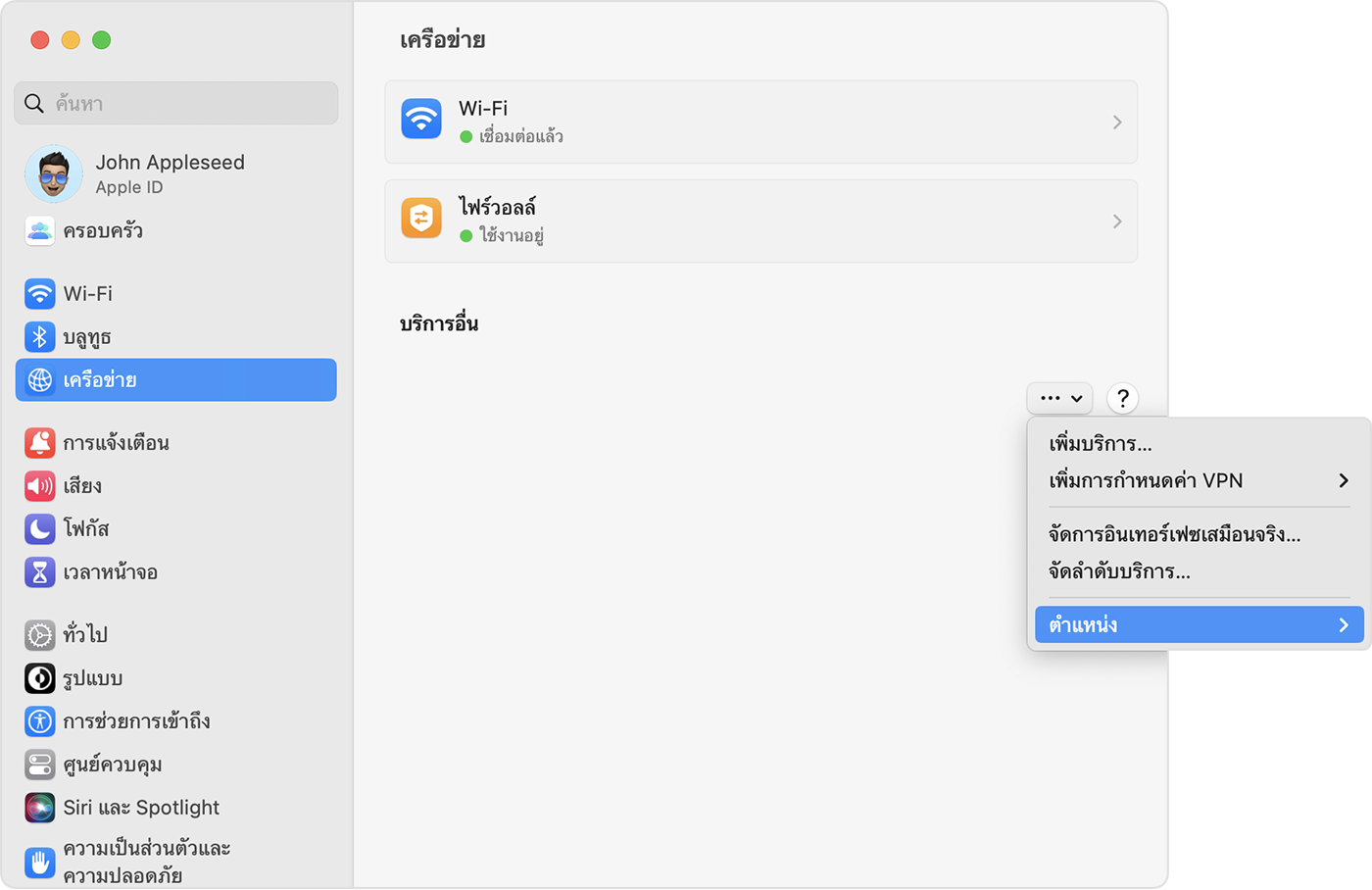
คลิกปุ่มเพิ่ม (+) ที่อยู่ด้านล่างรายการตำแหน่ง จากนั้นให้พิมพ์ชื่อตำแหน่งที่ตั้งใหม่ เช่น งาน บ้าน หรือมือถือ หากต้องการนำตำแหน่งที่ตั้งออก ให้ใช้ปุ่มเอาออก (–)
คลิกเสร็จสิ้น ตอนนี้ การเปลี่ยนแปลงใดๆ ที่คุณแก้ไขไปยัง Wi-Fi, Ethernet หรือการตั้งค่าเครือข่ายอื่นๆ จะได้รับการบันทึกไปยังตำแหน่งที่ตั้งใหม่ ทั้งนี้การตั้งค่าเครือข่ายในตำแหน่งที่ตั้งก่อนหน้าจะยังคงเหมือนเดิมตามที่คุณตั้งไว้ ดังนั้นจึงสามารถสลับกลับไปใช้การตั้งค่าดังกล่าวได้ทุกเมื่อ
หากต้องการบันทึกการเปลี่ยนแปลงและเปลี่ยนไปใช้ตำแหน่งที่ตั้งใหม่ให้เสร็จสมบูรณ์ ให้ออกจากการตั้งค่าเครือข่ายหรือออกจากการตั้งค่าระบบ
macOS เวอร์ชั่นก่อนหน้า
เลือกเมนู Apple > การตั้งค่าระบบ จากนั้นคลิกเครือข่าย
จากเมนูตำแหน่งที่ตั้งที่แสดงขึ้น ให้เลือกแก้ไขตำแหน่งที่ตั้ง
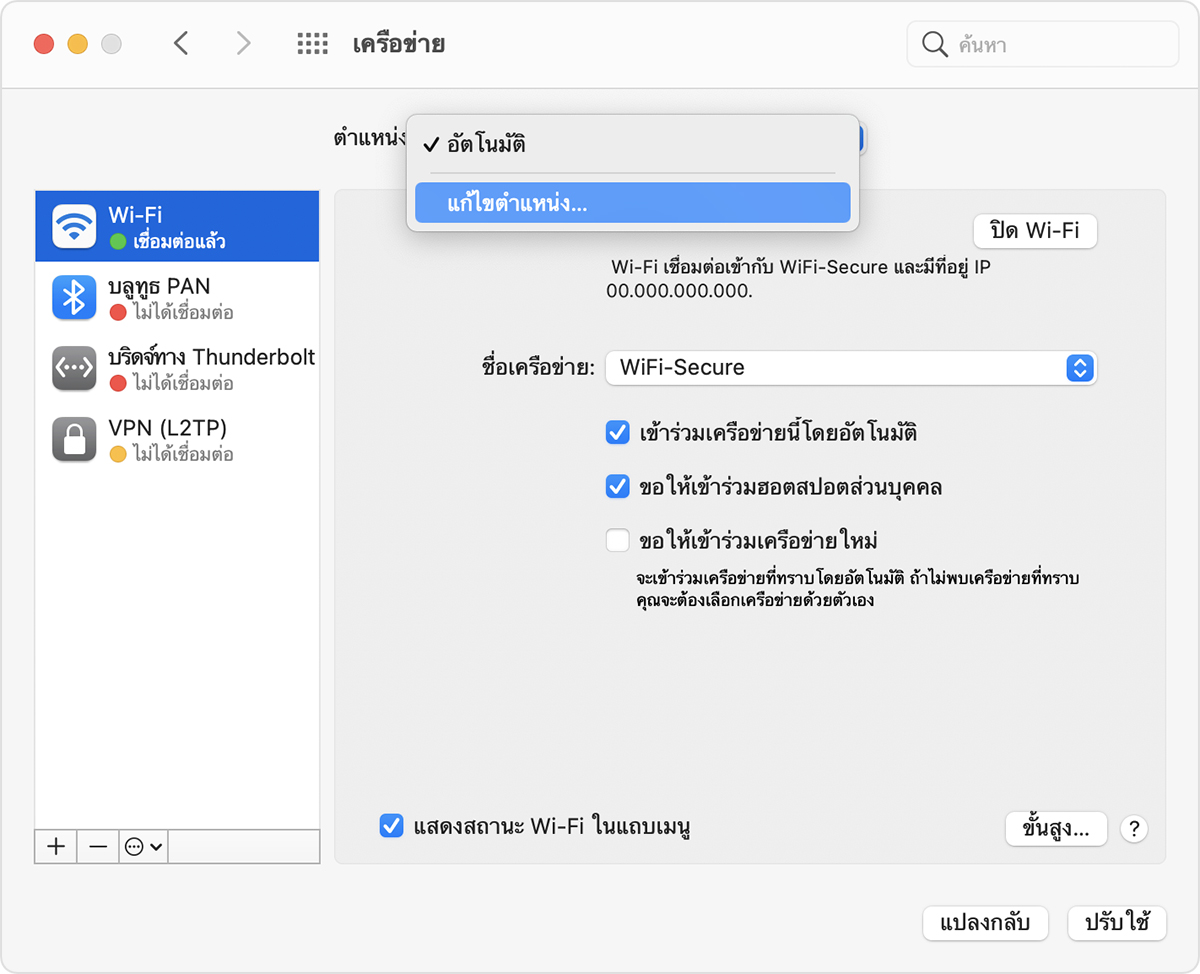
คลิกปุ่มเพิ่ม (+) ที่อยู่ด้านล่างรายการตำแหน่ง จากนั้นให้พิมพ์ชื่อตำแหน่งที่ตั้งใหม่ เช่น งาน บ้าน หรือมือถือ หากต้องการนำตำแหน่งที่ตั้งออก ให้ใช้ปุ่มเอาออก (–)
คลิกเสร็จสิ้น ตอนนี้ การเปลี่ยนแปลงใดๆ ที่คุณแก้ไขไปยัง Wi-Fi, Ethernet หรือการตั้งค่าเครือข่ายอื่นๆ จะได้รับการบันทึกไปยังตำแหน่งที่ตั้งนี้ ทั้งนี้การตั้งค่าเครือข่ายในตำแหน่งที่ตั้งก่อนหน้าจะยังคงเหมือนเดิมตามที่คุณตั้งไว้ ดังนั้นจึงสามารถสลับกลับไปใช้การตั้งค่าดังกล่าวได้ทุกเมื่อ
หากต้องการบันทึกการเปลี่ยนแปลงและเปลี่ยนไปใช้ตำแหน่งที่ตั้งใหม่ให้เสร็จสมบูรณ์ ให้คลิกปรับใช้
สลับไปมาระหว่างตำแหน่งที่ตั้งเครือข่ายต่างๆ
เลือกเมนู Apple > ตำแหน่งที่ตั้ง จากแถบเมนู จากนั้นเลือกตำแหน่งที่ตั้งของคุณจากเมนูย่อย ตัวเลือกนี้จะปรากฏเฉพาะเมื่อคุณมีตำแหน่งที่ตั้งมากกว่าหนึ่งแห่งในการตั้งค่าเครือข่าย
หรือใช้เมนูตำแหน่งที่ตั้งในการตั้งค่าเครือข่ายตามที่อธิบายไว้ด้านบน
เปลี่ยนลำดับบริการของเครือข่าย
หากคุณใช้ตำแหน่งที่ตั้งเครือข่ายเนื่องจากคุณต้องการให้แต่ละตำแหน่งใช้บริการเครือข่ายที่ต่างกันเมื่อทำการเชื่อมต่อ คุณสามารถเปลี่ยนลำดับบริการ (หรือเรียกว่าลำดับความสำคัญของพอร์ต) ในแต่ละตำแหน่งได้ดังนี้
เปลี่ยนลำดับของพอร์ตเครือข่ายที่ Mac ของคุณใช้
ไม่ใช้งานบริการเครือข่าย
หากคุณต้องการให้แน่ใจว่า Mac ของคุณจะไม่ใช้บริการเครือข่ายรายการใดรายการหนึ่งในตำแหน่งที่ตั้งเครือข่ายของคุณ โปรดตรวจสอบให้แน่ใจว่าคุณไม่ได้ใช้บริการเครือข่ายนั้นอยู่ จากนั้นทำตามขั้นตอนเหล่านี้
macOS Ventura ขึ้นไป: เลือกเมนู Apple > การตั้งค่าระบบ จากนั้นคลิกเครือข่ายในแถบด้านข้าง กดปุ่ม Control ค้างไว้ แล้วคลิกบริการเครือข่ายที่ใช้งานอยู่ซึ่งคุณต้องการที่จะไม่ใช้บริการ จากนั้นเลือกไม่ใช้บริการ
macOS เวอร์ชั่นก่อนหน้า: เลือกเมนู Apple > การตั้งค่าระบบ แล้วคลิกเครือข่าย คลิกบริการเครือข่ายที่ใช้งานอยู่ซึ่งคุณต้องการที่จะไม่ใช้งาน จากนั้นคลิก การทำงานใต้รายการบริการ แล้วเลือกไม่ใช้บริการ
